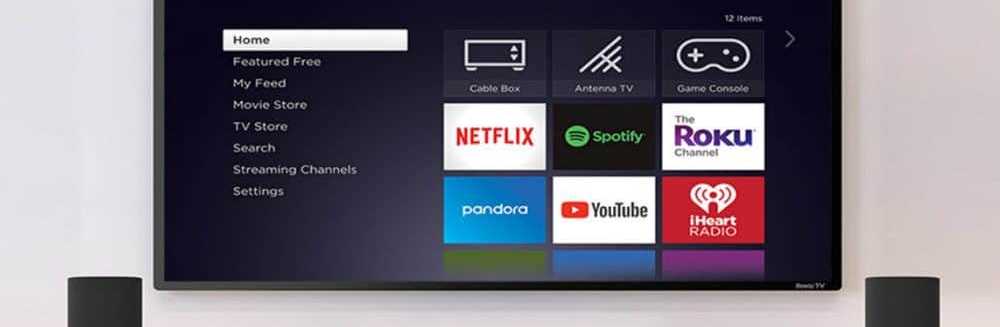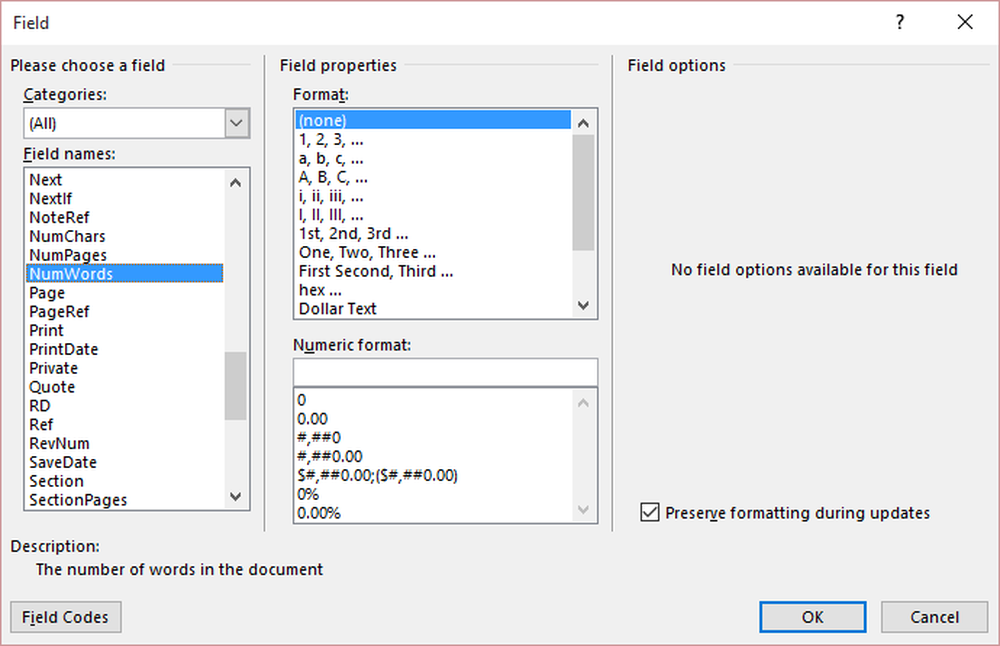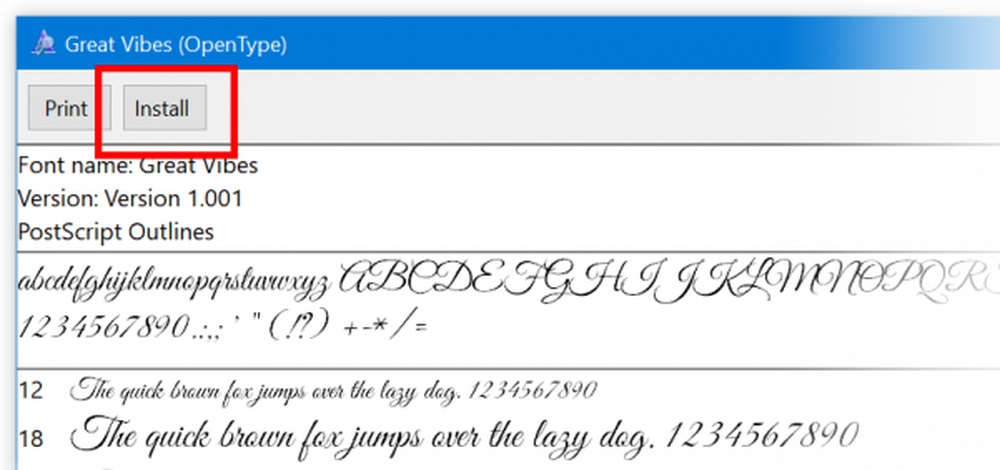Come installare e rimuovere i caratteri su Mac e Linux
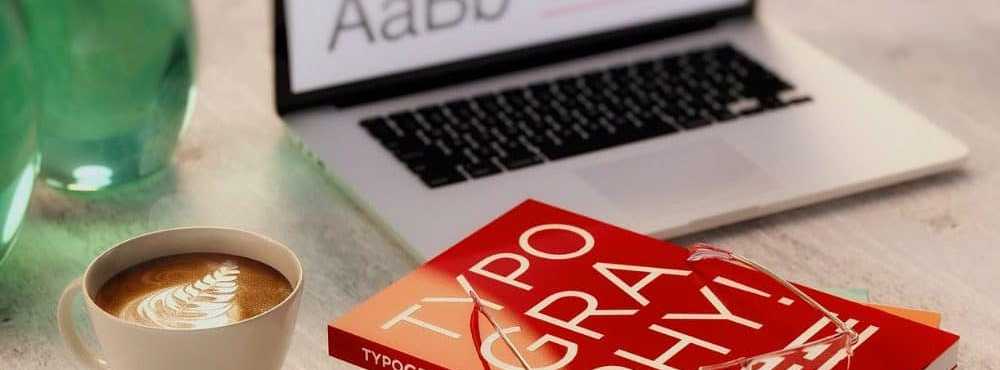
Dove trovare i font
Puoi trovare molti font gratuiti online. Qui ci sono alcuni siti Web che puoi controllare per vedere se hanno dei caratteri adatti alle tue esigenze.
- Font gratuiti: 550 commerciali utilizzano i font OpenType (sul Mac App Store, ma possono essere utilizzati anche su Linux)
- Font Squirrel
- 1001 caratteri gratuiti
- dafont.com
- Font Space
- Fontstock.net
I tipi di carattere OpenType (.otf) e TrueType (.ttf) sono formati comuni che è possibile utilizzare su Mac o Linux. Quindi, ti consigliamo di scaricare i tuoi font in uno di questi due tipi.
Gestisci caratteri su Mac
Puoi installare i caratteri sul tuo Mac manualmente o usando il Libro dei caratteri.
Font Book è incluso nel sistema Mac ed è stato il modo standard di gestire i font da OS X 10.3 (Panther). Esistono altri strumenti per la gestione dei font, ma Font Book ha tutte le funzionalità di base più necessarie, tra cui la possibilità di aggiungere, eliminare e gestire i caratteri.
Ti consigliamo di utilizzare Libro Font, poiché offre la possibilità di disabilitare i caratteri e risolvere i caratteri duplicati. Ma ti mostreremo anche come aggiungere manualmente i caratteri.
Modificare la posizione di installazione predefinita nel Libro Font
In Libro Font ci sono due opzioni per installare i caratteri. Puoi installare i font in modo che siano disponibili solo per te (Utente, il valore predefinito) o così sono disponibili per tutti gli utenti (Computer).
Per cambiare il percorso di installazione del font predefinito, apri Libro Font e vai a Libro Font> Preferenze, o premere cmd + , (virgola). Seleziona un'opzione dal Posizione di installazione predefinita menu `A tendina.

Installa un nuovo font usando Finder e Font Book
Dopo aver selezionato dove installare i font per impostazione predefinita, apri Finder e vai dove hai salvato i font scaricati. Fare doppio clic sul carattere che si desidera installare.
Clic Installa carattere nella finestra di dialogo visualizzata.

Il Libro dei caratteri si apre e il carattere viene installato solo per te (Utente) o per tutti gli utenti (Computer), a seconda di ciò che hai selezionato nel Preferenze.
Un'anteprima del carattere viene visualizzata nel riquadro di destra.

Installa un nuovo carattere dall'interno del libro dei caratteri
È anche possibile aggiungere un font dall'interno del Libro Font. Supponi di avere la posizione predefinita impostata su Utente, ma si desidera aggiungere un carattere per tutti gli utenti senza modificare la posizione predefinita.
Clic Computer nel riquadro di sinistra. Quindi, fai clic con il pulsante destro del mouse su qualsiasi carattere nell'elenco a destra e seleziona Aggiungi caratteri.

Passare alla cartella contenente il carattere che si desidera aggiungere, selezionare il carattere e fare clic Aperto.

Risolvi i caratteri duplicati quando si installa un nuovo font nel Libro Font
Se stai installando un font sotto Computer e lo stesso font è installato sotto Utente (o viceversa), un messaggio di avviso indica che sono installate più copie del font.
È possibile risolvere il problema automaticamente, il che fa in modo che Font Book decida su quale font rimane attivo e quale è disabilitato.
Nel nostro caso, risolveremo il problema manualmente, quindi facciamo clic Risolvi manualmente.

Entrambi i Attivo copia e il Non attivo copia del font sono visualizzati. Guarda a Accesso per vedere chi ha accesso alla copia selezionata di questo tipo di carattere.

Vorremmo rendere questo font disponibile per tutti gli utenti, quindi facciamo clic sul Non attivo copia, per il quale Accesso è Computer. Vogliamo rendere questo il Attivo copia, quindi facciamo clic Risolvi questo duplicato.

La copia del carattere sotto Computer è reso attivo e la copia sotto Utente è disabilitato, o via.

Installa i font nel Libro Font non ancora scaricato
Molti tipi di carattere sono installati sul tuo Mac per tutti gli utenti, sotto Computer. In questo elenco, vedrai alcuni caratteri in grigio. Questi caratteri sono disabilitati (indicato da via a destra del nome del carattere) o non sono stati scaricati.
Per scaricare un font non ancora sul tuo computer, fai clic con il tasto destro del mouse sul carattere e seleziona Scarica Family. Puoi anche fare clic su Scaricare pulsante nel riquadro destro.

Convalidare i caratteri su Mac
Quando si installa un font in Libro Font, viene automaticamente controllato per eventuali errori o convalidato. Puoi anche convalidare manualmente i caratteri dopo l'installazione se sembra che ci sia qualcosa di sbagliato nel font.
I font disabilitati rimangono sul tuo Mac ma non sono disponibili per l'utilizzo nelle app.
Seleziona i caratteri che vuoi convalidare e fai una delle seguenti azioni:
- Fare clic con il tasto destro sul carattere e selezionare Convalida il carattere.
- Vai a File> Convalida carattere.

Una delle tre icone viene visualizzata accanto a ciascun carattere sul Font Validation finestra:
- Un'icona verde indica il carattere passato.
- Un'icona gialla indica un avvertimento sul carattere.
- Un'icona rossa indica un errore. Il font non ha superato la convalida.
Per risolvere avvisi ed errori con un font abilitato o disabilitato (la sezione successiva mostra come disabilitare i caratteri), selezionare il carattere e fare clic Rimuovi controllato.

Se hai una lunga lista di caratteri che hai convalidato, c'è un modo per rendere più facile trovare i caratteri con problemi. Selezionare Avvertimenti ed errori dall'elenco a discesa nella parte superiore del Font Validation finestra.

Per convalidare un file di font prima di installarlo, apri Libro Font e vai a File> Convalida file. Seleziona il file e clicca Aperto. Il Font Validation la finestra mostra lo stato del file di font. È quindi possibile installare il carattere, se lo si desidera, sul Font Validation finestra selezionando la casella per il carattere e facendo clic Installa controllato. Non è consigliabile installare font che mostrano avvertimenti o errori dopo la convalida.
Disabilita i caratteri su Mac
Se decidi di non voler più usare un font, ma preferiresti non cancellarlo, puoi disabilitarlo.
Innanzitutto, seleziona i caratteri che vuoi disabilitare. Quindi, procedi in uno dei seguenti modi:
- Fare clic con il tasto destro sul carattere e selezionare disattivare.
- Clicca il disattivare pulsante.
- Vai a Modifica> Disattiva.
I caratteri di sistema non possono essere disabilitati.

I caratteri disabilitati vengono visualizzati in grigio chiaro e sono etichettati via. Non vengono rimossi dal tuo Mac, ma non sono disponibili per l'utilizzo nelle app.

Rimuovi caratteri su Mac
Se ci sono più font che non vuoi più sul tuo Mac, puoi rimuoverli.
Per rimuovere un font in Libro Font, seleziona il carattere ed esegui una delle seguenti operazioni:
- Fare clic con il tasto destro sul carattere e selezionare Rimuovere.
- premi il Elimina chiave.
I caratteri di sistema non possono essere rimossi.

Clic Rimuovere nella finestra di dialogo di conferma che viene visualizzata.

I caratteri rimossi vengono spostati nel Cestino e non sono disponibili nel Libro Font o nelle app.
Ripristina i caratteri standard che sono arrivati con il tuo Mac
Se riscontri problemi con uno dei font che hai installato in Font Book, potrebbe essere una buona idea ripristinare i font originariamente installati sul tuo Mac. Questo sposta i font che hai installato in una cartella separata, rendendoli non disponibili per l'utilizzo nelle app.
Apri Libro Font e vai a File> Ripristina caratteri standard.

Clic Procedere nella finestra di dialogo di conferma che viene visualizzata.

Ti viene inviata una notifica con i caratteri standard ripristinati. Clic ok.

I caratteri non standard vengono spostati in una cartella datata nella cartella Libreria dell'utente, ~ / Library / Fonts (Removed), o la cartella Libreria principale del computer, / Library / Fonts (Removed), a seconda di dove è stato installato.
Per installare nuovamente i font rimossi, installali di nuovo usando uno dei metodi sopra descritti.

Installa i caratteri manualmente su Mac
Se preferisci installare i font manualmente, puoi copiare i file dei font nella cartella Fonts appropriata sul tuo Mac.
Per rendere il carattere disponibile solo per te, copia il file del carattere e vai al / Users / nomeutente / Libreria / Font cartella, sostituendo Username con il tuo nome utente. Se vuoi che il carattere sia disponibile per tutti gli utenti, vai al / Library / Fonts cartella sul disco fisso del Mac principale.
Se non vedi la cartella Libreria nel Finder, apri il Partire menu e premere e tenere premuto alt fare il Biblioteca opzione disponibile nel menu. Quindi, selezionare Biblioteca. Puoi anche fare il Biblioteca cartella disponibile in modo permanente nel Finder.

Incolla il file del carattere in entrambi Biblioteca cartella facendo clic con il tasto destro e selezionando Incolla l'oggetto o premendo Ctrl + V.

Il carattere installato manualmente è ora disponibile nelle app. Ad esempio, ecco il font NewStyle in uso in un documento di Word.

Gestisci caratteri su Linux
Le distribuzioni Linux hanno diversi ambienti desktop e diverse applicazioni per la gestione dei font. Ti mostreremo come installare i font su Ubuntu usando Font Viewer e come installare i font manualmente in Nautilus in Ubuntu. La maggior parte delle altre distribuzioni Linux hanno strumenti simili.
Installa i caratteri su Ubuntu usando il Font Viewer
Ubuntu ha un Font Viewer che ti permette di installare facilmente i font, ma installa solo i font per l'utente corrente. Se si desidera installare i caratteri per tutti gli utenti, è necessario installarli manualmente come mostrato nella sezione "Installa i caratteri manualmente per tutti gli utenti" di seguito.
Scarica il font che desideri installare in formato TrueType (.ttf) o OpenType (.otf). I font di solito sono disponibili in formato .zip, quindi fai clic con il pulsante destro del mouse sul file .zip e seleziona Estrarre qui.

Quindi, fai doppio clic sul file del carattere.

La finestra di anteprima nel visualizzatore di caratteri mostra come appare il carattere.
Clic Installare.

Un messaggio "Installato" sostituisce il Installare pulsante quando il font è installato.
Per tornare al Tutti i tipi di carattere finestra, fare clic su Indietro pulsante nell'angolo in alto a sinistra.

Il font installato compare nell'elenco di tutti i font del tuo sistema.

Ora puoi selezionare il nuovo font in qualsiasi applicazione che si occupa di testo, come LibreOffice Writer.

Installa manualmente i caratteri per un utente specifico
Per installare manualmente i caratteri per un utente specifico, accedi prima all'account dell'utente. Quindi, apri il tuo file manager, come Nautilus in Ubuntu, e vai su ~ / .Local / share cartella. Il carattere tilde (~) rappresenta la cartella Home, ad esempio / Home / lori.
I file e le cartelle che iniziano con un punto (.) Sono nascosti. Quindi, se non vedi il .Locale cartella nella cartella Home, premere Ctrl + H per mostrare file e cartelle nascosti.
Se vedi una cartella di caratteri nella cartella condivisa, sei tutto pronto. In caso contrario, creare una nuova cartella denominata "caratteri" nella cartella condivisa. Nella maggior parte dei gestori di file, fare clic con il tasto destro e selezionare Nuova cartella.
Copia e incolla i file dei font nel ~ / .local / share / fonts cartella per installarli per l'utente corrente.

Dopo aver installato i caratteri manualmente per l'utente corrente, è necessario aggiornare la cache dei caratteri per registrare i caratteri nel sistema.
Colpire Ctrl + Alt + T per aprire una finestra di Terminale. Digitare il seguente comando al prompt e premere Invio.
fc-cache -f
Il -f l'opzione forza la rigenerazione di tutti i file di font, sia che siano stati modificati o meno. Questo assicura che tutti i tuoi font siano disponibili.

Installa i caratteri manualmente per tutti gli utenti
Se vuoi che i tuoi font siano disponibili per tutti gli utenti del tuo sistema, devi installarli manualmente. La procedura è simile a quella per l'installazione manuale dei caratteri per l'utente corrente. Ma dovrai accedere alla cartella in cui incollerai i caratteri con i privilegi di amministratore. Useremo Nautilus in Ubuntu per installare i caratteri manualmente per tutti gli utenti. Quindi, prima di continuare, installare l'opzione necessaria sul menu di scelta rapida in Nautilus.
Il processo è molto simile ai file manager in altri sistemi Linux, come Linux Mint o Fedora.
In Nautilus, vai alla cartella contenente i font che vuoi installare, seleziona i file dei font e copiali (Ctrl + C).
Quindi, fare clic Altre posizioni nella parte inferiore dell'elenco di posizioni sulla sinistra e fare clic Computer sulla destra.

Passare a / Usr / share cartella. Stai per incollare i caratteri copiati nel font cartella. Ma prima, apri la cartella dei caratteri con i privilegi di amministratore facendo clic con il tasto destro sulla cartella dei caratteri e selezionando Apri come amministratore.

Inserisci la tua password sul Autenticazione richiesta finestra di dialogo e fare clic Autenticare.

Una nuova finestra di Nautilus si apre direttamente nella cartella dei caratteri con i privilegi di amministratore.
Incolla i file dei font che hai copiato nella cartella dei font.

Dopo aver installato i caratteri manualmente per l'utente corrente, è necessario aggiornare la cache dei caratteri per registrare i caratteri nel sistema.
Colpire Ctrl + Alt + T per aprire una finestra di Terminale. Digitare il seguente comando al prompt e premere accedere.
fc-cache -f

Rimuovi i caratteri su Linux
La rimozione dei font su Linux deve essere eseguita manualmente, indipendentemente dal metodo utilizzato per installarli. Il visualizzatore di caratteri non fornisce un modo per rimuovere i caratteri.
Per rimuovere un font installato solo per l'utente corrente, apri Nautilus e vai a ~ / .local / share / fonts cartella.
Quindi, selezionare il carattere che si desidera rimuovere e premere Elimina. Non vedrai una finestra di dialogo di conferma.

Se stai rimuovendo un font installato per tutti gli utenti, devi utilizzare la riga di comando. è necessario aprire la cartella dei caratteri nel / Usr / share cartella come amministratore come descritto nella sezione precedente.
Seleziona il carattere che vuoi rimuovere e premi Elimina. Quindi, fare clic Elimina nella finestra di dialogo di conferma che viene visualizzata.

Dopo aver rimosso i font installati per tutti gli utenti, è necessario aggiornare la cache dei caratteri per annullare la registrazione dei caratteri nel sistema.
Colpire Ctrl + Alt + T per aprire una finestra di Terminale. Digitare il seguente comando al prompt e premere accedere.
fc-cache -f

Goditi i tuoi nuovi caratteri, ma fai attenzione a quanti ne installi
Solo perché è facile installare i font sul tuo computer, non significa che devi installare molti font che non ti servono. L'installazione di troppi tipi di carattere può rallentare il tuo computer. Quindi, installa solo i font che prevedi di utilizzare. E quando hai finito con loro, prendi in considerazione la possibilità di disinstallarli.